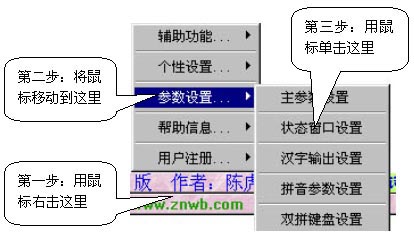
3.4.2 状态窗口设置操作
为了适应各种环境及各类用户的需要,智能陈桥增加了状态窗口设置功能,通过该设置功能可对状态窗口进行更为灵活的设置。具体操作如下:
1、状态窗口设置的进入:用鼠标右击智能五笔状态提示窗口,弹出主菜单后,单击主菜单"参数设置"中的"状态窗口设置"项,见下图3-21。
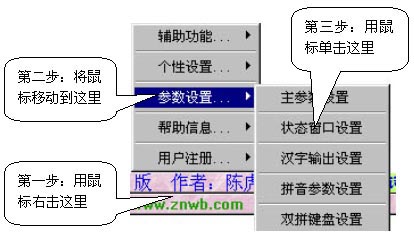
2、单击主菜单"参数设置"中的"状态窗口设置"项后,系统弹出智能陈桥窗口设置程序窗口,见下图3-22。

3、通过智能陈桥窗口设置程序窗口可对窗口的大小、窗口的背景、窗口字体、窗口字号、窗口快捷操作区功能等进行设置。具体设置如下:
⑴、窗口大小设置:用鼠标单击如图3-22的智能陈桥窗口设置中的"窗口大小设置",会弹出如下图3-23的窗口大小设置窗口。

通过弹出的窗口可对窗口模式和窗口大小进行选择设置。
窗口模式分为四种:即双行窗口、单行窗口、快打窗口和仿WINDOWS窗口。本项设置与第3.4.1节中⒁项所介绍的"窗口大小设置"是对同一个参数进行设置。因此其相关情况请见第3.4.1节中⒁项所介绍的内容。
窗口大小分为三种:即大窗口、中窗口和小窗口。这主要是根据你的显示器的大小及显示参数以及你的喜好来进行设置。一般情况下,当你使用的显示参数为800*600及以上,或显示器较大时,你可选择大窗口或中窗口;当你使用的显示参数为640*480或显示器较小时,你可选择中窗口或小窗口。
本项参数中的"窗口大小"设置仅对双行窗口和单行窗口模式有效。
本项参数的默认设置为双行窗口中的大窗口。
⑵、窗口背景设置:用鼠标单击如图3-22的智能陈桥窗口设置中的"窗口背景设置",会弹出如下图3-24的状态窗口背景设置窗口。
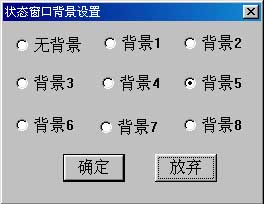
在如上图3-24的窗口中,可有9种窗口背景供选择设置。
对于输入法窗口如有一个喜欢的背景,将会使人在使用中感到非常顺心。通过该项设置一般情况下都会找出一款喜欢的背景。当然如果你确实不太喜欢这些背景,你也可自己定制一个背景图来替换系统中的背景图。系统中的背景图文件可从安装目录中看到,你只需要将你制做的背景图的文件来替换智能陈桥系统的某一背景文件就行了。
⑶、窗口字体设置:一般情况下设置了窗口大小,就需要对窗口的字体和字号进行适应性设置。本参数是对窗口的字体进行设置。用鼠标单击如图3-22的智能陈桥窗口设置中的"窗口字体设置",会弹出如下图3-25的字体设置窗口。

在如上图3-25的字体设置窗口中,可有4种字体供选择设置。
因各种机器所安装的字体有所不同,因此4种字体会因机器不同而会有所不同,在设置时要根据显示结果来进行调整。
⑷、窗口字号设置:设置了窗口大小或设置了窗口字体,就需要对窗口的字号进行适应性设置。本参数就是对窗口的字号进行设置。用鼠标单击如图3-22的智能陈桥窗口设置中的"窗口字号设置",会弹出如下图3-26的字号设置窗口。

在如上图3-25的字号设置窗口中,可有3种字号供选择设置。
因各种机器所安装的字体有所不同,因此每种字体所对应的3种字号也会因机器和字体的不同而会有所不同,在设置时要根据显示结果来进行调整。
⑸、窗口快捷操作功能项目设置:智能陈桥系统增加了四个在状态窗口上直接可进行快捷操作的功能项目,其分别为:保密开关、增加词组、自定功能、帮助说明。保密开关的功能请见第三章第3.2.5节"保密开关的使用"所介绍的内容。增加词组的功能是用于通过鼠标操作来向系统中增加词组,特别是可通过屏幕取词的操作方式来增加词组。自定功能可用于其他热点链接或热点功能的快捷操作,相关内容在下面将作详细的介绍。帮助说明功能是进入帮助说明文档的快捷方式。
这四项功能当然可由你根据实际需要和喜好来选择某种功能是否需要在状态提示窗口上显示。具体设置的操作方法为:如果你需要在状态窗口上显示某项功能,则用鼠标在如图3-22的智能陈桥窗口设置窗口中的对应项区域单击使其处于选中状态(有对号的状态);如果你不需要在状态提示窗口上显示某项功能,则用鼠标在如图3-22的智能陈桥窗口设置窗口中的对应项区域单击使其处于非选中状态(有叉号的状态)。
⑹、自定功能设置:在状态窗口快捷操作区的四项功能中有一项是自定功能,该功能可通过本设置来定义你需要的功能。通过本设置你可将自定功能定义为热点链接、智能五笔的部分热点功能、某一热点文档、某一热点程序等。具体设置操作如下:
用鼠标单击如图3-22的智能陈桥窗口设置中的"自定功能设置",会弹出如下图3-27的自定义功能设置窗口。
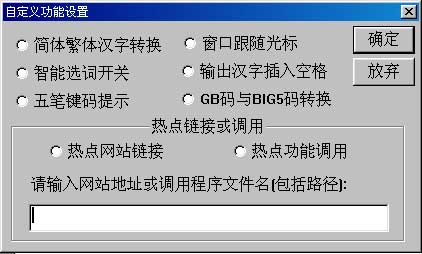
在如上图3-27的自定义功能设置窗口中,可进行三种功能的设置,其一为智能五笔的部分热点功能设置,其二为热点链接设置,其三为热点功能调用设置。
智能五笔的部分热点功能设置:智能五笔热点功能有简体繁体汉字转换、窗口跟随光标、智能选词开关、输出汉字插入空格、五笔键码提示、GB码与BIG5码转换。如要设置这些功能,其设置比较简单,只需要用鼠标选择相应的项就可完成设置。
热点链接设置:主要用于链接某一网站或主页,具体设置步骤为:
首先用鼠标单击"热点网站链接"使其处于选中状态,其二在下面的输入框中输入要链接的网站地址,网站地址需要输入完整的链接地址。
例如:你如果要将链接指向陈桥主页,则可输入陈桥主页的地址:http://www.znwb.com/。
热点功能调用设置:主要用于某个热点功能的快捷调用,某个程序的调用,某个文档的调用等。具体设置步骤为:
首先用鼠标单击"热点功能调用"使其处于选中状态,其二在下面的输入框中输入要调用的热点功能程序文件名,或热点文档的文件名,当然一般要包括程序文件或文档文件所处的完整的路径。
例如:你如果要通过本功能来调用WINDOWS系统的计算器,则可输入计算器文件所处的路径和文件名:c:\windows\calc.exe。